온라인 환경을 사용하지 못 할때 미리 다운받아 오프라인으로 봐야할 경우가 가끔있는데요 비행기로 이동하는 경우나 통신사 요금이 무제한 요금제가 아니신 분들은 와이파이로 다운받고 출근길이나 이동할때 오프라인으로 사용하시면 데이터를 아낄수 있는데요 넷플릭스 오프라인 저장 방법을 알아 보겠습니다.
목차
넷플릭스 오프라인 저장 방법 (모바일)
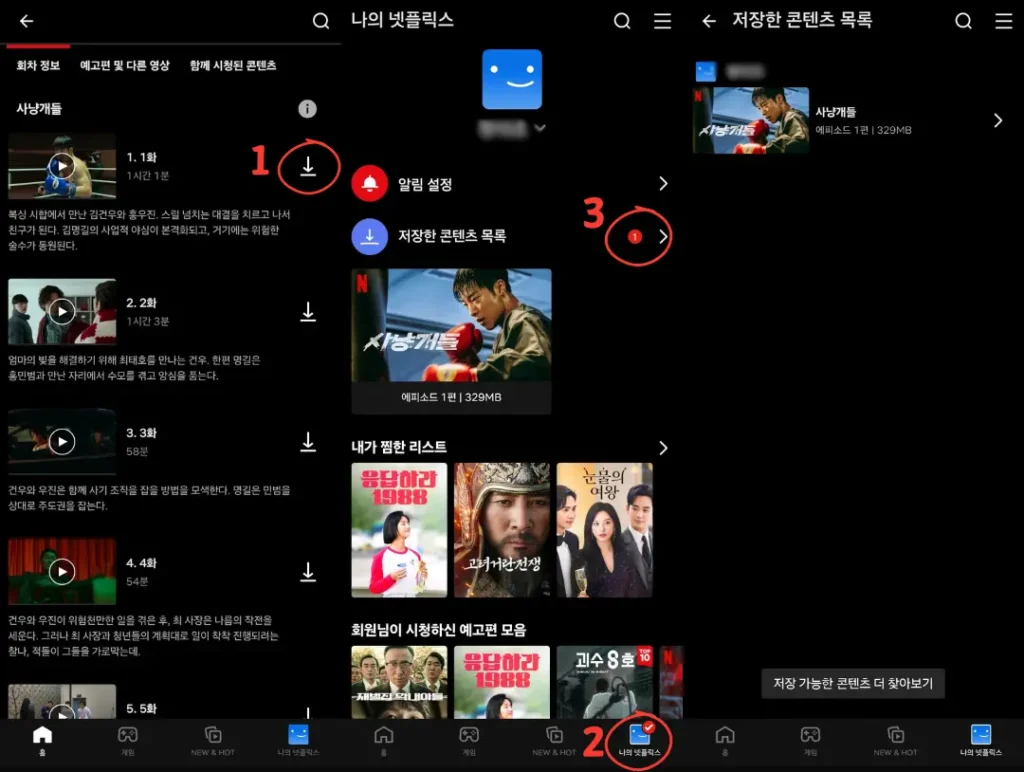
1.다운받고 싶은 컨텐츠를 찾아서 저장 표시를 클릭합니다.
다운받고싶은 콘텐츠를 찾아서 우측의 저장표시를(위 이미지의 1번) 눌러주면 오프라인 다운로드가 진행됩니다, 다운로드 가능한 콘텐츠만 옆에 저장표시가 있으며 저장 표시가 없는 콘텐츠는 오프라인 저장을 할 수없습니다.
2.나의 넷플릭스에서 저장한 콘텐츠 목록확인
저장이 완료되면 우측하단의 나의 넷플릭스 항목에서(위 이미지의 2번) 저장한 콘텐츠 목록을(위 이미지의 3번) 선택하여 들어가시면 저장한 콘텐츠 목록이 나옵니다, 하단의 저장 ‘가능한 콘텐츠 더 찾아보기’에서 오프라인 저장 가능한 콘텐츠들을 확인 하실 수 있으니 여기서 먼저 확인하신후 추가 다운로드 하셔도 됩니다.
요금제 별로 저장 가능한 기기(디바이스) 수와 저장되는 기간이 다르니 여기에서 나의 멤버십은 몇개 까지 저장 가능한지 확인 해보시고 만약 업그레이드가 필요하시다면 아래 버튼을 눌러서 멤버십 요금제 변경하는 방법을 확인 해보세요.
오프라인 저장 방법 (PC/노트북)
pc나 노트북에서(윈도우10 또는 11부터) 가능하며 맥북은 지원되지 않습니다 그리고 월 5,500원의 광고형 스탠다드 멤버십에서는 지원되지 않고 그 이상의 요금제만 저장 가능하니 광고형 멤버십을 사용하고 있는데 꼭 필요하신분은 요금제를 업그레이드 하셔야 합니다.
윈도우 컴퓨터 오프라인 저장 방법
넷플릭스 왼쪽에 있는 더보기(삼단선) > 저장한 콘텐츠 목록 > 저장 가능한 콘텐츠 찾아보기 클릭후 저장 하고 싶으신 콘텐츠에 다운로드 표시를 클릭 하시면 저장이 됩니다 저장이 되면 마찬가지로 더보기(삼단선) > 저장한 콘텐츠 목록 에서 확인 하시고 시청하실 수 있습니다.